在电脑使用过程中,有时我们需要更换硬盘并重新安装操作系统。本文将详细介绍如何进行换盘装系统的步骤,让你的电脑焕发新生。

备份重要数据
在进行任何系统操作之前,首先需要备份重要的文件和数据。可以通过外部存储设备如移动硬盘或云存储来进行备份,确保数据的安全性和完整性。
选购适合的硬盘
根据自己的需求和预算,选择适合的硬盘。可以选择机械硬盘或固态硬盘(SSD),根据个人需求和预算做出选择。

准备工具和软件
在进行换盘装系统之前,需要准备相应的工具和软件。这些包括螺丝刀、硬盘转接线、操作系统安装光盘或USB启动盘等。
关闭电脑并拔掉电源
在进行硬件操作之前,务必关闭电脑并拔掉电源。这样可以避免电流对硬件的损坏,并确保操作的安全性。
打开电脑主机
使用螺丝刀打开电脑主机的侧板或顶盖。注意在操作过程中要轻柔,避免对内部硬件造成损坏。
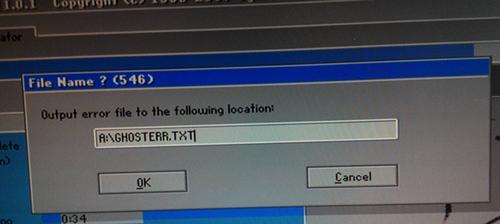
拆卸原有硬盘
找到原有硬盘并拆卸它。使用螺丝刀将固定硬盘的螺丝取出,然后将数据线和电源线拔下。
安装新的硬盘
将新的硬盘放入硬盘槽中,并使用螺丝固定好。然后连接数据线和电源线,确保连接稳固。
关上电脑主机并连接电源
将电脑主机的侧板或顶盖关上,并重新连接电源。确保所有连接都牢固可靠。
启动电脑并进入BIOS设置
打开电脑并按照提示进入BIOS设置界面。在BIOS中,将新安装的硬盘设为启动设备。
安装操作系统
插入操作系统安装光盘或USB启动盘,按照提示进行操作系统的安装。选择合适的分区和格式化方式,并进行安装。
完成系统安装
等待操作系统安装完成,并根据个人需求进行设置。安装完成后,可以重新启动电脑并登录新的系统。
安装驱动程序和软件
根据硬件设备和个人需求,安装相应的驱动程序和软件。确保系统的稳定性和功能完善性。
导入备份数据
通过外部存储设备或云存储,将之前备份的重要数据导入新系统中,确保数据的完整性和可访问性。
更新系统和软件
打开新系统后,及时进行系统和软件的更新。这样可以获得最新的功能和安全性。
享受焕然一新的电脑
完成换盘装系统后,你的电脑将焕发新生。可以尽情享受新系统带来的流畅和稳定。
通过本文所介绍的步骤,你可以轻松地进行换盘装系统操作。只需准备好工具和软件,按照步骤进行操作,就能让你的电脑焕然一新。记得在操作之前备份重要数据,以免造成不必要的损失。祝你成功更换硬盘并安装新系统!







